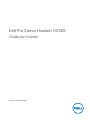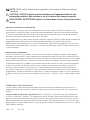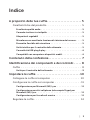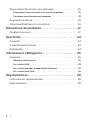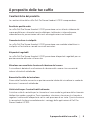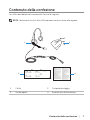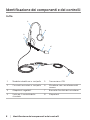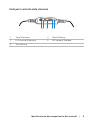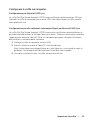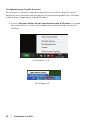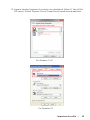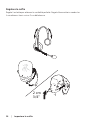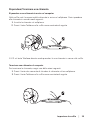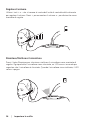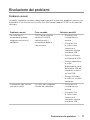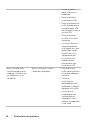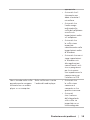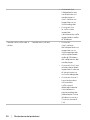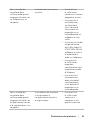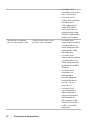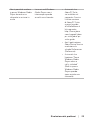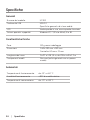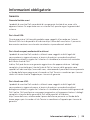Dell Pro Stereo Headset UC300-Lync Optimised Guida utente
- Tipo
- Guida utente

Modello regolamentare: HSC011
Dell Pro Stereo Headset UC300
Guida per l'utente

© 2014 Dell Inc. Tutti i diritti riservati.
Le informazioni contenute nel presente documento possono essere modificate senza preavviso. La
riproduzione dei presenti materiali in qualsiasi modo senza permesso scritto di Dell Inc. è severamente
proibita.
I marchi di fabbrica utilizzati in questo testo Dell™, il logo DELL e Inspiron™ sono marchi di fabbrica
di Dell Inc.; Microsoft
®
, Windows
®
e il logo del tasto Start di Windows sono marchi di fabbrica o marchi
registrati di Microsoft Corporation negli Stati Uniti e/o in altri paesi; gli altri marchi di fabbrica e nomi di
fabbrica possono essere utilizzati nel presente documento in riferimento agli enti a cui i marchi e i nomi
appartengono o ai loro prodotti. Dell Inc. respinge qualsiasi interesse proprietario nei marchi e nei nomi di
fabbrica diversi dai propri.
2014 – 06 Rev. A00
NOTA: NOTA indica informazioni importanti che aiutano a utilizzare meglio il
computer.
CAUTELA: CAUTELA indica un potenziale danno all'apparecchiatura o una
potenziale perdita di dati nel caso in cui le istruzioni non vengano seguite.
AVVERTENZA: AVVERTENZA indica il rischio di danni ai beni, lesioni personali e
morte.
Restrizioni e limitazioni di responsabilità
Le informazioni contenute nel presente documento, comprese tutte le istruzioni, le avvertenze e le
approvazioni e certificazioni legali, vengono fornite dal produttore e non sono state verificate o testate
in maniera indipendente da Dell. Dell non può essere ritenuta responsabile per alcun danno derivante
dall'osservanza o dalla mancata osservanza di tali istruzioni.
Tutte le affermazioni e le dichiarazioni relative a proprietà, capacità, velocità o qualifiche del componente
oggetto del presente documento sono effettuate dal produttore e non da Dell. Dell esclude
esplicitamente alcuna conoscenza in merito all'accuratezza, completezza o fondatezza di alcuna di tali
affermazioni. Tutte le domande e i commenti in merito a tali affermazioni o dichiarazioni devono essere
inviate al fornitore.
Normative per l'esportazione
Il cliente riconosce che tali prodotti, che possono comprendere tecnologie e software, sono soggetti
alle leggi e alle normative in materia di dogana e di esportazione degli Stati Uniti (USA) e possono anche
essere soggetti alle leggi e alle normative in materia di dogana e di esportazione del paese in cui i prodotti
vengono realizzati e/o ricevuti. Il cliente acconsente a rispettare tali leggi e normative. Inoltre, secondo
la legislazione degli USA, i prodotti non possono essere venduti, concessi in leasing o altrimenti trasferiti
a utenti finali o paesi con privilegi limitati. Inoltre, i prodotti non possono essere venduti, concessi in
leasing o altrimenti trasferiti a o utilizzati da un utente finale che sia impegnato in attività relative ad
armi di distruzione di massa, comprese a puro titolo esemplificativo ma non esaustivo, attività relative a
progettazione, sviluppo, produzione o utilizzo di armi, materiali o impianti nucleari, missili o supporto per
progetti missilistici e armi chimiche o biologiche in base al Dell – Gestione Critica – Informazioni riservate
3.

│ 3
Indice
A proposito delle tue cuffie.......................5
Caratteristiche del prodotto . . . . . . . . . . . . . . . . . . 5
Eccellente qualità audio . . . . . . . . . . . . . . . . . . . . . . . . . . 5
Comoda struttura in similpelle . . . . . . . . . . . . . . . . . . . . . . 5
Altoparlanti regolabili . . . . . . . . . . . . . . . . . . . . . . . . . . . 5
Microfono con eccellente funzione di riduzione del rumore . . . . 5
Braccetto flessibile del microfono . . . . . . . . . . . . . . . . . . . . 5
Unità intuitiva per il controllo della chiamata. . . . . . . . . . . . . .5
Connettività USB plug & play . . . . . . . . . . . . . . . . . . . . . . . 6
Compatibili con computer e dispositivi mobili. . . . . . . . . . . . .6
Contenuto della confezione......................7
Identificazione dei componenti e dei controlli .....8
Cuffie . . . . . . . . . . . . . . . . . . . . . . . . . . . . . . . . 8
Unità per il controllo della chiamata. . . . . . . . . . . . . . . . . . .9
Impostare le cuffie .............................10
Collegare le cuffie al computer . . . . . . . . . . . . . . . 10
Configurare le cuffie sul computer . . . . . . . . . . . . . .11
Configurazione per Microsoft (MS) Lync . . . . . . . . . . . . . . . 11
Configurazione per altri softphone (ad esempio Skype) per
Microsoft (MS) Lync . . . . . . . . . . . . . . . . . . . . . . . . . . . . 11
Configurazione per l'ascolto di musica . . . . . . . . . . . . . . . . 11
Regolare le cuffie . . . . . . . . . . . . . . . . . . . . . . . . 14

4 │
Rispondere/Terminare una chiamata . . . . . . . . . . . . 15
Rispondere a una chiamata in arrivo sul computer . . . . . . . . . 15
Terminare una chiamata sul computer . . . . . . . . . . . . . . . . 15
Regolare il volume . . . . . . . . . . . . . . . . . . . . . . . 16
Silenziare/Riattivare il microfono . . . . . . . . . . . . . . 16
Risoluzione dei problemi........................ 17
Problemi comuni . . . . . . . . . . . . . . . . . . . . . . . . .17
Specifiche .....................................24
Generali. . . . . . . . . . . . . . . . . . . . . . . . . . . . . . 24
Caratteristiche fisiche . . . . . . . . . . . . . . . . . . . . . 24
Ambientali . . . . . . . . . . . . . . . . . . . . . . . . . . . . 24
Informazioni obbligatorie .......................25
Garanzia . . . . . . . . . . . . . . . . . . . . . . . . . . . . . 25
Garanzia limitata e resi . . . . . . . . . . . . . . . . . . . . . . . . . . 25
Per i clienti USA: . . . . . . . . . . . . . . . . . . . . . . . . . . . . . . 25
Per i clienti europei, mediorientali e africani: . . . . . . . . . . . . 25
Per i clienti non-USA: . . . . . . . . . . . . . . . . . . . . . . . . . . . 25
Regolamentare.................................26
Informazioni regolamentari. . . . . . . . . . . . . . . . . . 26
Approvazione . . . . . . . . . . . . . . . . . . . . . . . . . . 26

A proposito delle tue cuffie │ 5
A proposito delle tue cuffie
Caratteristiche del prodotto
Le caratteristiche delle cuffie Dell Pro Stereo Headset UC300 comprendono:
Eccellente qualità audio
Le cuffie Dell Pro Stereo Headset UC300 presentano un'eccellente nitidezza del
suono perfetta per chiamate tramite softphone, telefonate in teleconferenza,
videoconferenze, presentazioni dal vivo e altre applicazioni multimediali.
Comoda struttura in similpelle
Le cuffie Dell Pro Stereo Headset UC300 presentano una morbida imbottitura in
similpelle sull'archetto e comodi cuscinetti auricolari.
Altoparlanti regolabili
Le cuffie Dell Pro Stereo Headset UC300 presentano altoparlanti regolabili per un
posizionamento ottimale sull'orecchio.
Microfono con eccellente funzione di riduzione del rumore
Il microfono è dotato di una funzione di riduzione del rumore che consente di
ridurre i disturbi di sottofondo.
Braccetto flessibile del microfono
Il braccetto flessibile consente un posizionamento ideale del microfono in modo da
diminuire il rumore di sottofondo.
Unità intuitiva per il controllo della chiamata.
L'intuitiva unità di controllo per la chiamata sul cavo rende la gestione delle chiamate
telefoniche rapida e semplice. Puoi rispondere, silenziare e terminare le chiamate e
regolare il volume dell'altoparlante con la sola pressione di un tasto. Questa funzione
ti consente di sfruttare immediatamente i vantaggi delle applicazioni di Dell Pro
Stereo Headset UC300.

6 │ A proposito delle tue cuffie
Connettività USB plug & play
Le cuffie Dell Pro Stereo Headset UC300 sono certificate e ottimizzate per le
principali piattaforme per le Unified Communications, ad esempio MS Lync e Skype,
e riducono al minimo i tempi di installazione. La connettività plug & play fa sì che sia
semplicissimo iniziare a utilizzare le cuffie. Ti basta connettere le cuffie al computer
per essere pronto a utilizzarle.
Compatibili con computer e dispositivi mobili
Le cuffie Dell Pro Stereo Headset UC300 possono venire utilizzate con qualsiasi
computer che presenti una porta USB. In questo modo, puoi goderti chiamate a
mani libere dal tuo PC fisso, dal tuo computer portatile o dal tuo tablet.

Contenuto della confezione │ 7
Contenuto della confezione
Le cuffie sono dotate dei componenti illustrati di seguito.
NOTA: I documenti acclusi alle cuffie possono variare in base alla regione.
3
4
1
2
1 Cuffie 3 Custodia da viaggio
2 Guida rapida 4 Avvertenza e dichiarazione

8 │ Identificazione dei componenti e dei controlli
Identificazione dei componenti e dei controlli
Cuffie
1 Morbida imbottitura in similpelle 5 Connessione USB
2 Cuscinetti auricolari in similpelle 6 Microfono con cancellazione del
rumore
3 Altoparlanti regolabili 7 Braccetto flessibile del microfono
4 Unità per il controllo della
chiamata
8 Altoparlanti
1
2
4
3
5
6
7
8

Identificazione dei componenti e dei controlli │ 9
Unità per il controllo della chiamata
1 Tasto Silenzioso 4 Tasto Telefono
2 LED rosso di Silenzioso 5 LED verde di Telefono
3 Tasti Volume
1
2 3
4 5

10 │ Impostare le cuffie
Impostare le cuffie
Collegare le cuffie al computer
Collega le cuffie alla porta USB del tuo computer.

Impostare le cuffie │ 11
Configurare le cuffie sul computer
Configurazione per Microsoft (MS) Lync
Le cuffie Dell Pro Stereo Headset UC300 sono certificate e ottimizzate per MS Lync.
Connetti le cuffie al tuo dispositivo tramite USB. Una volta rilevate le cuffie, queste
sono pronte all'uso.
Configurazione per altri softphone (ad esempio Skype) per Microsoft (MS) Lync
Le cuffie Dell Pro Stereo Headset UC300 sono anche certificate e ottimizzate per le
principali piattaforme per le Unified Communications. Tuttavia, è necessario installare
l'applicazione software Jabra PC Suite sul computer per poter utilizzare le funzioni
dell'unità per il controllo delle chiamate.
1. Collega le cue al computer tramite USB.
2. Scarica l'ultima versione di Jabra PC Suite all'indirizzo
http://www.jabra.com/support/jabra-pc-suite/jabra-pc-suite-guide e segui la
guida per l'installazione all'indirizzo http://www.dell.com/support.
3. Una volta installata la suite, le cue sono pronte all'uso.

12 │ Impostare le cuffie
Configurazione per l'ascolto di musica
Per utilizzare le cuffie allo scopo di ascoltare musica tramite il computer, queste
devono essere selezionate come dispositivo di riproduzione predefinito in Windows
Audio Settings (Impostazioni audio di Windows).
1. Accedi a Windows Audio Settings (impostazioni audio di Windows) cliccando
con il tasto destro sull'icona con l'altoparlante nella barra degli strumenti di
Windows.
Per Windows XP
Per Windows 7 e 8

Impostare le cuffie │ 13
2. Imposta Headset Earphone (Auricolare e microtelefono) (Jabra UC Voice 550a
MS) come il Default Playback Device (Dispositivo di riproduzione predefinito).
Per Windows XP
Per Windows 7 e 8

14 │ Impostare le cuffie
Regolare le cuffie
Regola l'archetto per ottenere la vestibilità perfetta. Regola il braccetto in modo che
il microfono si trovi a circa 2 cm dalla bocca.
2 cm
3/4"

Impostare le cuffie │ 15
Rispondere/Terminare una chiamata
Rispondere a una chiamata in arrivo sul computer
Nelle cuffie senti la suoneria della chiamata in arrivo sul softphone. Puoi rispondere
alla chiamata in uno dei modi seguenti:
1. Accetta la chiamata sul softphone.
2. Premi il tasto Telefono sulle cue come mostrato di seguito.
Il LED sul tasto Telefono diventa verde quando c'è una chiamata in corso sulle cuffie.
Terminare una chiamata sul computer
Per terminare la chiamata, esegui una delle azioni seguenti:
1. Premi il tasto che consente di chiudere la chiamata sul tuo softphone.
2. Premi il tasto Telefono sulle cue come mostrato di seguito.

16 │ Impostare le cuffie
Regolare il volume
Utilizza i tasti + e - che si trovano al centro dell'unità di controllo della chiamata
per regolare il volume. Premi + per aumentare il volume e - per diminuirlo come
mostrato di seguito.
Silenziare/Riattivare il microfono
Premi il tasto Silenzioso per silenziare e riattivare il microfono come mostrato di
seguito. Ogniqualvolta il microfono viene silenziato, un LED rosso si accende per
segnalare che il microfono è silenziato. Quando il microfono viene riattivato, il LED
rosso si spegne.

Risoluzione dei problemi │ 17
Risoluzione dei problemi
Problemi comuni
La tabella seguente contiene informazioni generali in merito a problemi comuni che
è possibile si verifichino con le cuffie Dell Pro Stereo Headset UC300 e alle possibili
soluzioni.
Problemi comuni Cosa succede Soluzioni possibili
Le cuffie non si
accendono quando
vengono connesse al
computer
Il LED rosso e quello
verde sull'unità di
controllo non si
accendono dopo la
connessione
• Assicurati che
il computer sia
acceso.
• Assicurati che
le cuffie siano
connesse al
computer tramite
una porta USB.
• Prova a utilizzare
un'altra porta USB.
• Prova a connettere
le cuffie
direttamente a una
delle porte USB del
computer e non a
un hub USB.
• Prova a utilizzare
le cuffie su un altro
computer.
Il computer non riesce a
rilevare le cuffie
Le cuffie non vengono
rilevate dal computer
• Assicurati che
il computer sia
acceso.
• Assicurati che
le cuffie siano
connesse al
computer tramite
una porta USB.

18 │ Risoluzione dei problemi
• Assicurati che la
porta USB non sia
disabilitata.
• Prova a utilizzare
un'altra porta USB.
• Prova a connettere le
cuffie direttamente a
una delle porte USB
del computer e non a
un hub USB.
• Prova a utilizzare
le cuffie su un altro
computer.
• Assicurati che non ci
siano impostazioni
in Windows o in altre
applicazioni come
firewall, anti-virus
e programmi per
la sicurezza che
impediscano la
connessione con
l'interfaccia USB.
Non c'è audio nelle
cuffie quando queste
vengono utilizzate con
un softphone su un
computer
Nelle cuffie non si sente
l'audio dal softphone
• Assicurati che le
cuffie siano connesse
in maniera adeguata
e accese.
• Assicurati
che il volume
dell'altoparlante sia
impostato in maniera
adeguata sulle cuffie.
• Assicurati che
l'altoparlante non
sia disattivato sul
softphone e che il
volume sia impostato
su un livello

Risoluzione dei problemi │ 19
appropriato.
• Assicurati che il
chiamante non
abbia silenziato il
microfono.
• Assicurati che
l'audio venga
indirizzato alle
cuffie dal softphone
e verifica le
impostazioni audio
sul softphone.
• Assicurati che
le cuffie siano
impostate
correttamente nelle
impostazioni audio
di Windows.
• Assicurati che non ci
siano impostazioni
in Windows o in
altre applicazioni
come firewall, anti-
virus e programmi
per la sicurezza
che impediscano la
connessione con
l'interfaccia USB.
Non c'è audio nelle cuffie
quando queste vengono
utilizzate con un media
player su un computer
Nelle cuffie non si sente
l'audio dal media player
• Assicurati che
le cuffie siano
connesse al
computer e che
questo sia acceso.
• Assicurati
che il volume
dell'altoparlante
sulle cuffie sia
impostato su un
livello adeguato.

20 │ Risoluzione dei problemi
• Assicurati che
l'altoparlante non
sia disattivato sul
media player e
che il volume sia
impostato su un
livello adeguato.
• Assicurati che
le cuffie siano
impostate
correttamente nelle
impostazioni audio
di Windows.
L'audio nelle cuffie non è
chiaro
L'audio non è chiaro • Assicurati
che il volume
dell'altoparlante sia
impostato su un
livello appropriato
nelle impostazioni
audio di Windows,
del softphone e del
media player.
• Assicurati che il tuo
interlocutore abbia
impostato il volume
di trasmissione su
un livello adeguato.
• Assicurati che se il
tuo interlocutore
utilizza delle
cuffie, questi
abbia posizionato
il microfono in
maniera adeguata
(abbastanza vicino
alla bocca, ossia a
2 cm o a meno di
1 in).
La pagina si sta caricando...
La pagina si sta caricando...
La pagina si sta caricando...
La pagina si sta caricando...
La pagina si sta caricando...
La pagina si sta caricando...
-
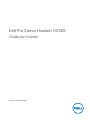 1
1
-
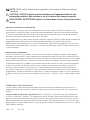 2
2
-
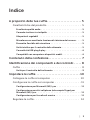 3
3
-
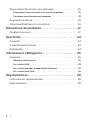 4
4
-
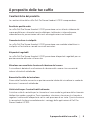 5
5
-
 6
6
-
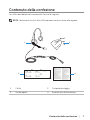 7
7
-
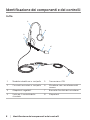 8
8
-
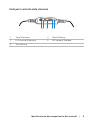 9
9
-
 10
10
-
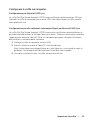 11
11
-
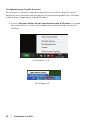 12
12
-
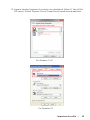 13
13
-
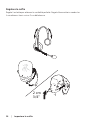 14
14
-
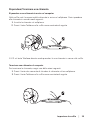 15
15
-
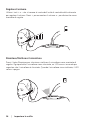 16
16
-
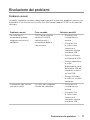 17
17
-
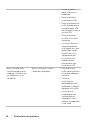 18
18
-
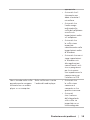 19
19
-
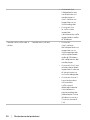 20
20
-
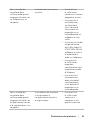 21
21
-
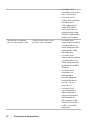 22
22
-
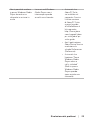 23
23
-
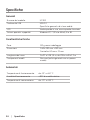 24
24
-
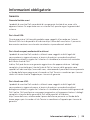 25
25
-
 26
26
Dell Pro Stereo Headset UC300-Lync Optimised Guida utente
- Tipo
- Guida utente
Documenti correlati
Altri documenti
-
Jabra UC Voice 150 Scheda dati
-
Jabra Engage 75 Mono Manuale utente
-
Jabra Engage 65 Convertible Manuale utente
-
Jabra Engage 65 Convertible Manuale utente
-
Alienware AW310H Guida utente
-
Jabra Motion Office Manuale utente
-
Jabra Engage 50 Stereo Manuale utente
-
Jabra Engage 50 Stereo Manuale utente
-
Jabra Motion UC MS Manuale utente
-
Jabra Engage 75 Mono Manuale utente